Facebookではログインするときに使うメールアドレスを変更することができます。
こんな人に向けての記事です。
- メールアドレスを変更したい
- プロバイダーを変えたのでメールアドレスが変わった
- スパムが大量に届くので違うメールアドレスに変更したい
そんなときはFacebookのログインメールアドレスをサクッと変更しましょう!
今回は、Facebookではログインするときに使うメールアドレスを変更する方法を紹介します!
Facebook ログインのメールアドレスを変更する方法
Facebook メールアドレスを変更する方法
それではさっそく、Facebook ログインのメールアドレスを変更してみましょう!
Facebookの右上にある下矢印ボタンをおして「設定とプライバシー」をおします。
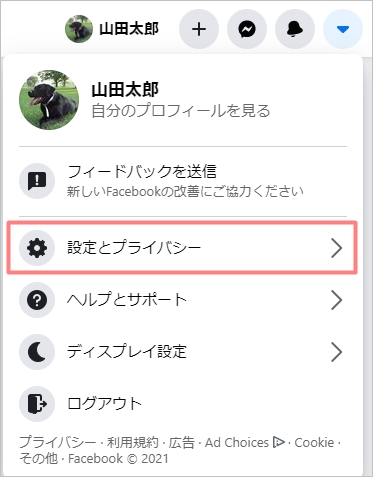
「設定」をおします。
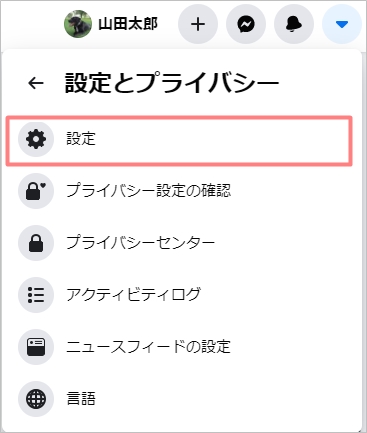
左サイドメニューの「一般」をおします。「連絡先」の「編集する」をおします。
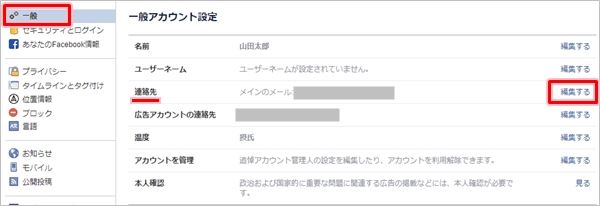
「別のメールアドレスまたは携帯電話を追加」をおします。
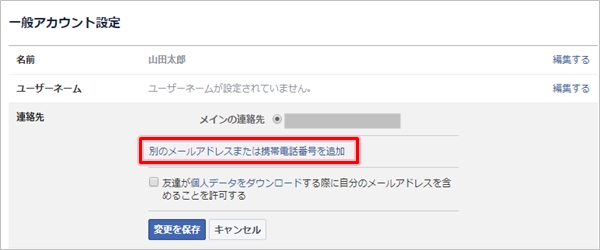
変更したいメールアドレスを入力し、「追加」ボタンをおします。
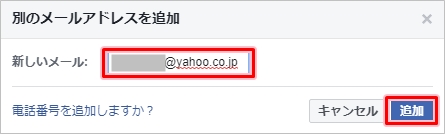
現在のFacebookのパスワードを入力し「送信する」ボタンをおします。
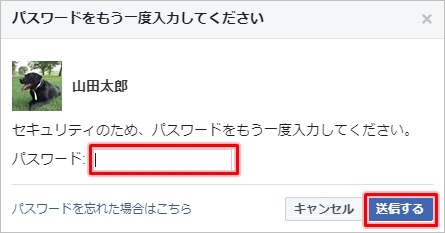
先ほど入力したメールアドレスにFacebookからメール送信されました。「閉じる」をおしてメールを確認してください。
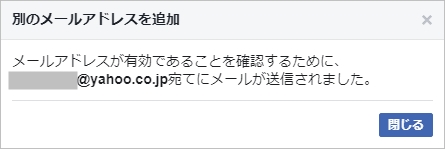
認証ボタンをおします。
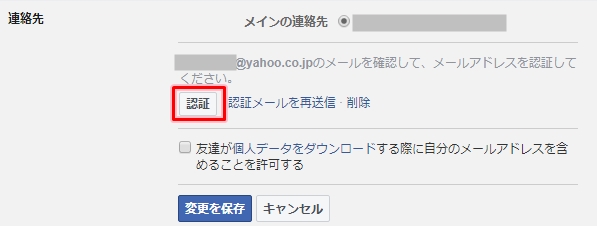
メールアドレスを確認し、Facebookから届いたコードを入力し「OK」ボタンをおします。
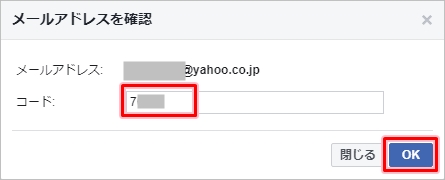
認証が完了すると、「メインの連絡先」にメールアドレスが追加されました。これでFacebookには2つのメールアドレスが登録されました。
新たに追加した方を有効にします。追加したメールアドレスにチェックを入れ、「変更を保存」ボタンをおします。
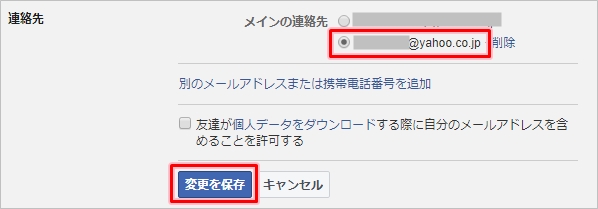
「連絡先」を見ると、先ほど追加したメールアドレスに変更されました。
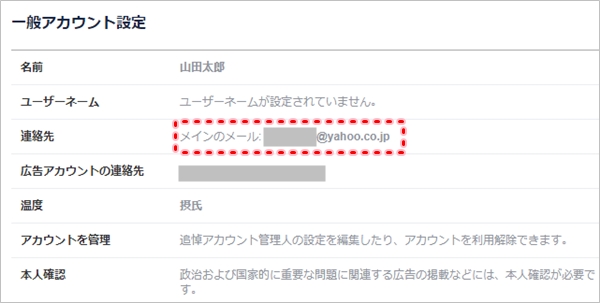
これでFacebook ログインのメールアドレスを変更することができました。
変更したメールアドレスでログインする
それでは先ほど変更したメールアドレスでログインしてみましょう!
変更したメールアドレスとパスワードを入力して「ログイン」ボタンをおします。

これで変更したメールアドレスでログインできることが確認できました。
以上、Facebook ログインのメールアドレスを変更する方法でした。

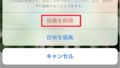
コメント